
ATOM Cam(アトムカム)買いました!
使用予定はないけれど
ネット記事見て面白そうなので購入しました
購入場所 amazon
一個だけなら地域によっては公式サイトから買う方が安くなります
私は入力等の手間があるのでアマゾンで買っちゃいました
*本noteにある商品リンクはAmazonアソシエイト・プログラムを利用しています。
1.出来ること
動体検知 モーション検知 検出エリアの指定が可能
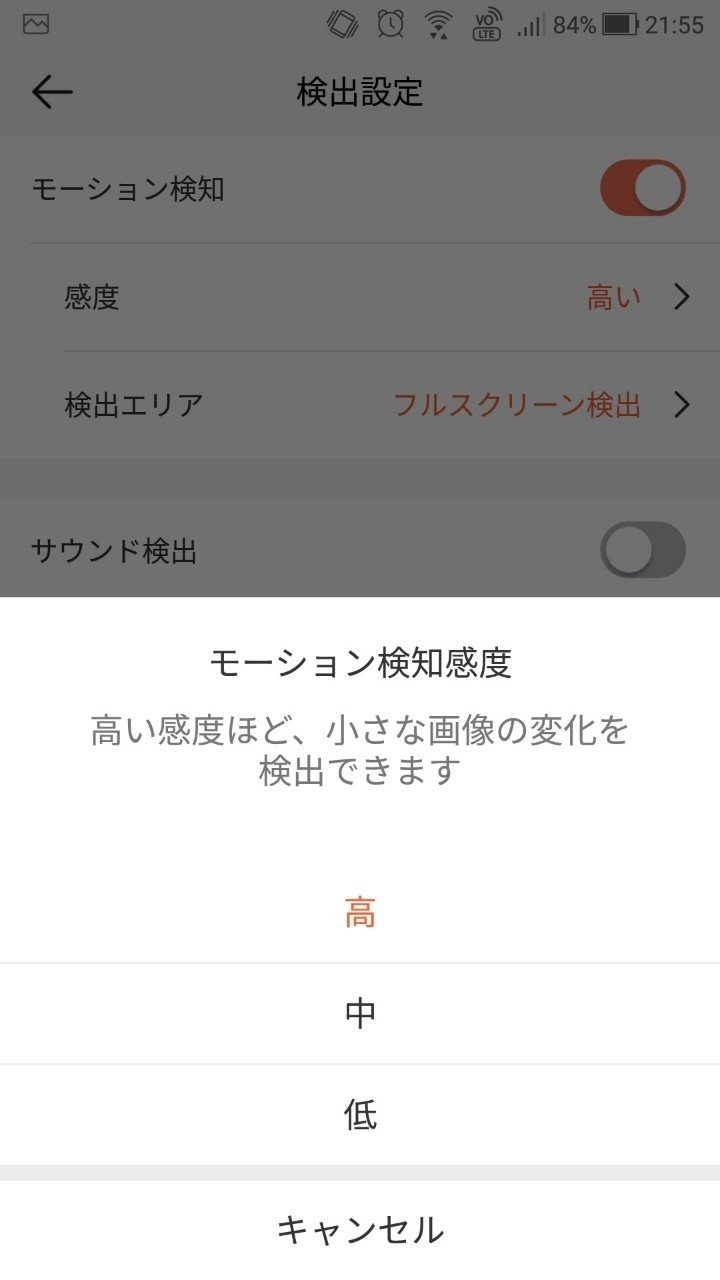

音声検知 サウンド検出

火災/CO警報機
タイムラプス 1秒~設定可能 60秒分までしか作成できない(65,469KB)
360px 4855KB 拡張子H264ファイル
赤外線カメラ
暗視機能
時間・曜日指定 検出時間・期間を指定できる 時間は1分単位 終日検出も可能

感度3段階 検知感度
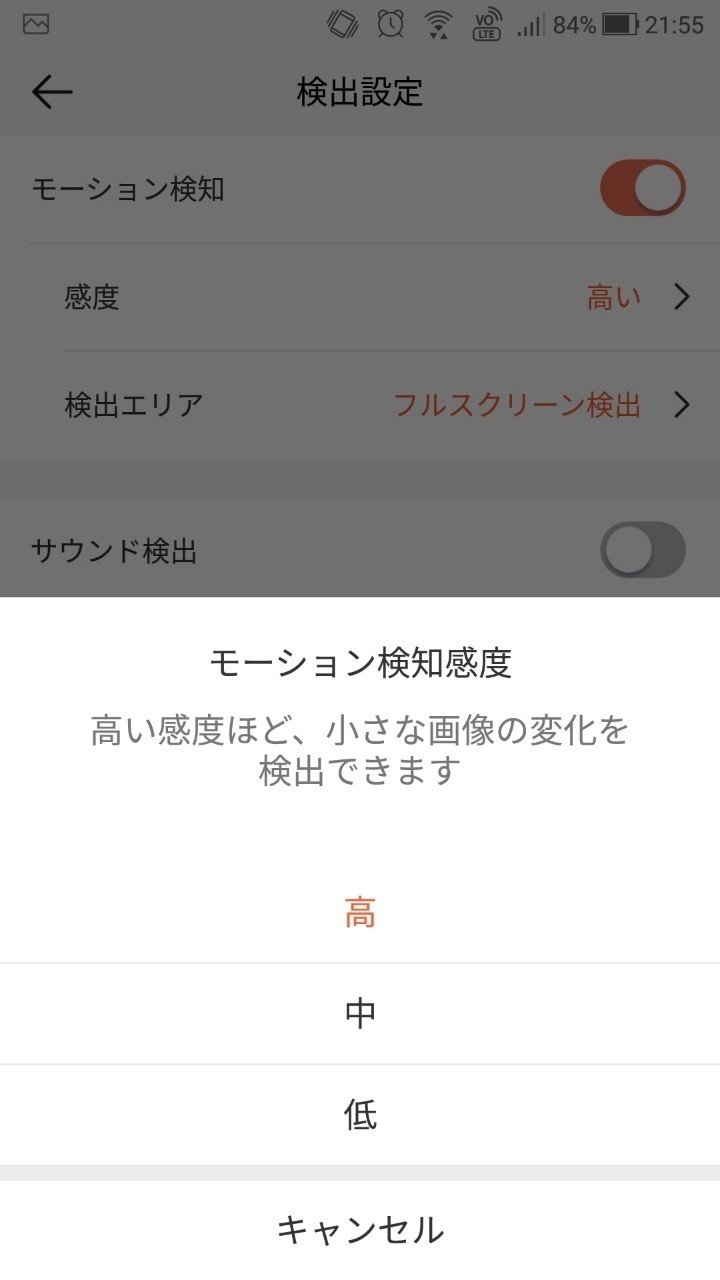
クラウド保存
1画面で一度に4台まで確認可能。4台以上の場合は画面をスライドすることで4台ずつ確認可能。
撮影時間表示 タイムスタンプ
画像を180度回転出来る
2.基本情報
画角130度
デジタルズーム8倍
360~1080p

32GBまで約2日間分 モバイルバッテリー使用2500mAhで2.5時間利用可能
サイズ 50*50*56mm 約100g
カラー 白1色のみ (黒を作ってほしい)
バッテリーは搭載されていない
※専用アプリはiOS 9.0以上、Android 8.0以上対応
※Wi-Fi 2.4GHz帯に接続する必要があります
※電源供給はUSBケーブルによる有線供給です
3.使用用途
防犯カメラ
見守りカメラ
ペット見守り
いびきの確認
置き配
害獣確認(鳩・カラス・イノシシ等ただし外での使用は推奨されていない)
webカメラ(推奨はされていないので自己責任)
のぞき穴(ドアスコープ)
4.届きました!(画像)




5.設定方法 セットアップ
さあ設定していきます。
まずはアプリのダウンロード

次にアカウントを登録
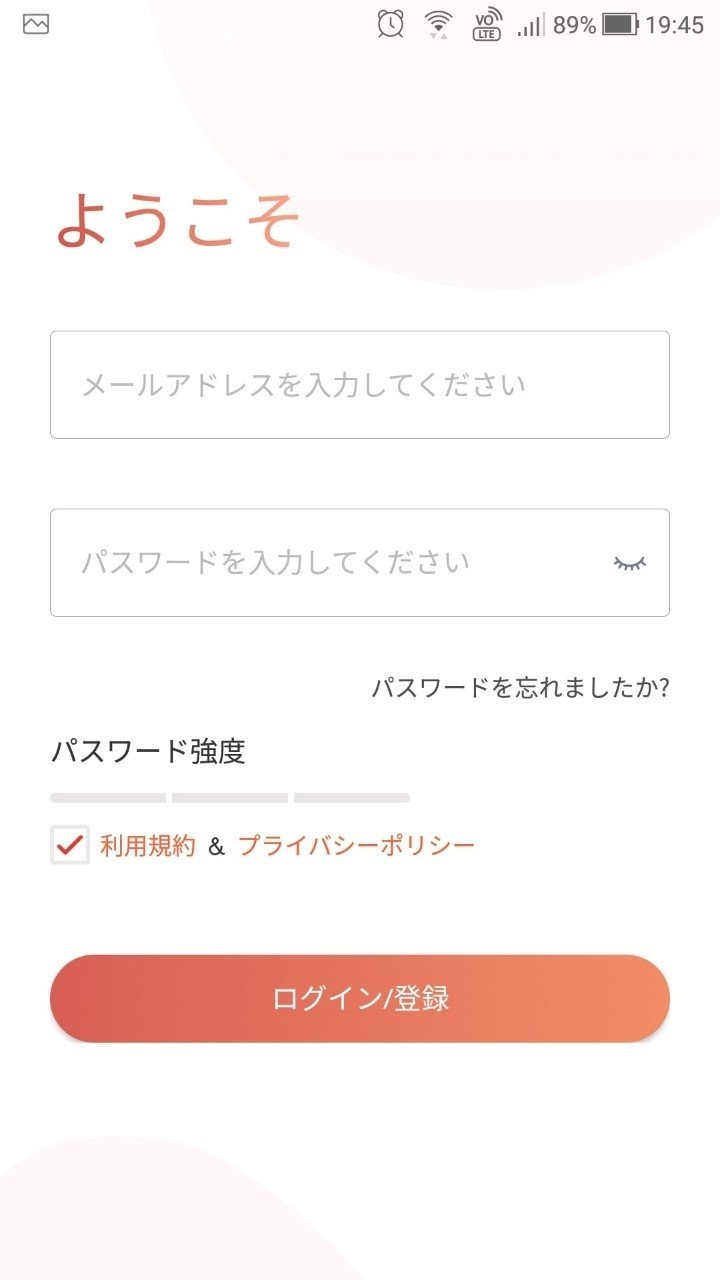
メールで認証コードが送られてきます
が時間が1分しかないので急ぎましょう
→アプリを閉じておくと認証時間は一時停止されると教えていただきました
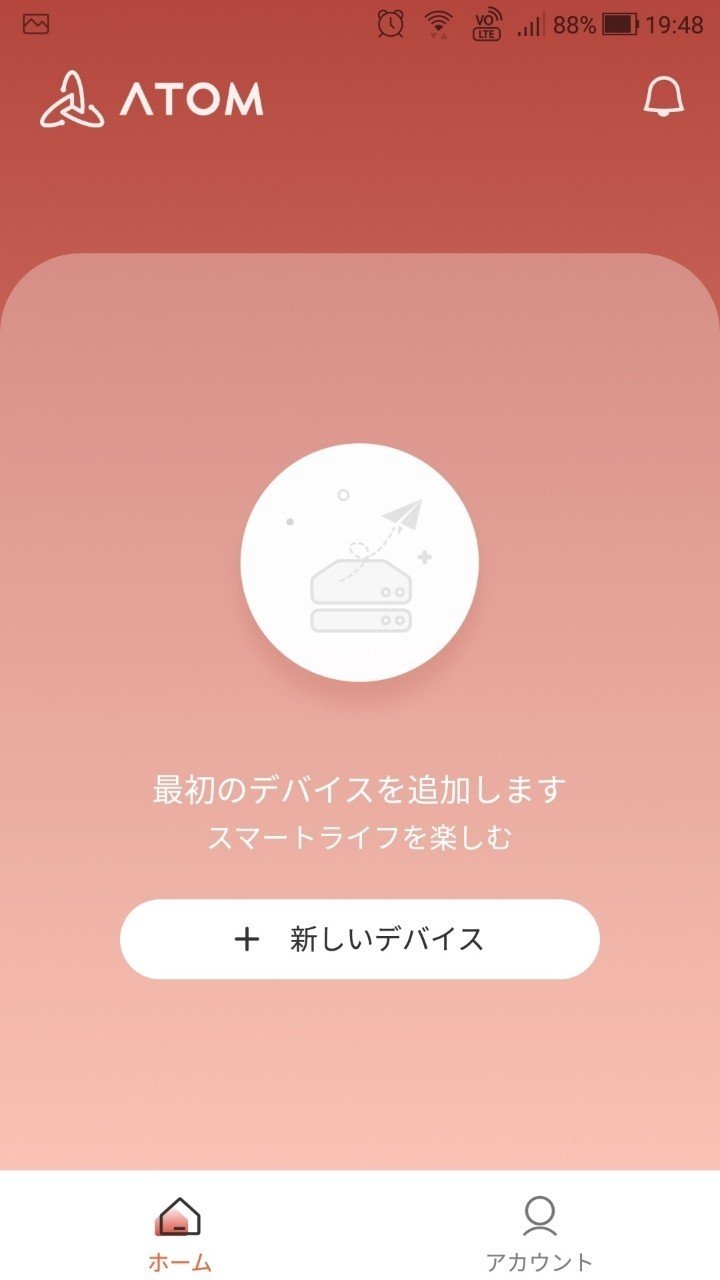

カメラに付いてるフィルムをはがします
はがさないと認識されません。

本体と電源をつなぎます
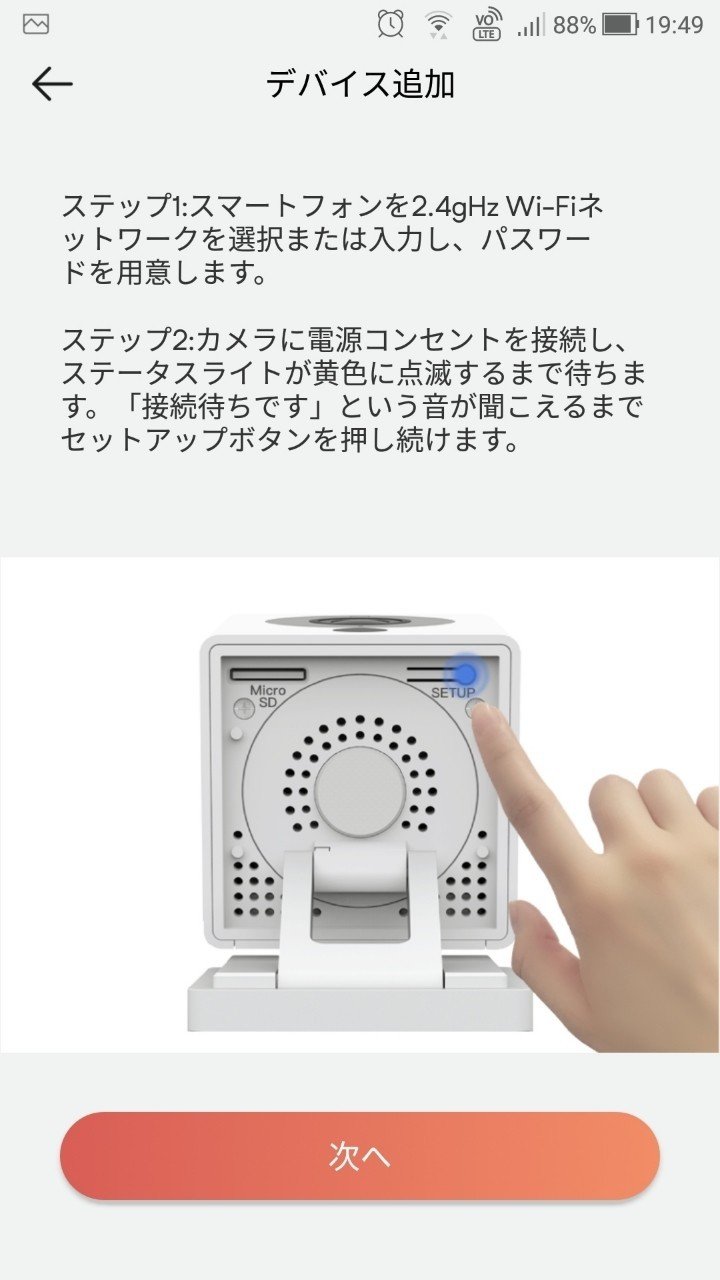
SETUPを押すと「接続待ちです。」となかなか大きな音声を発します
ちょっとびっくり
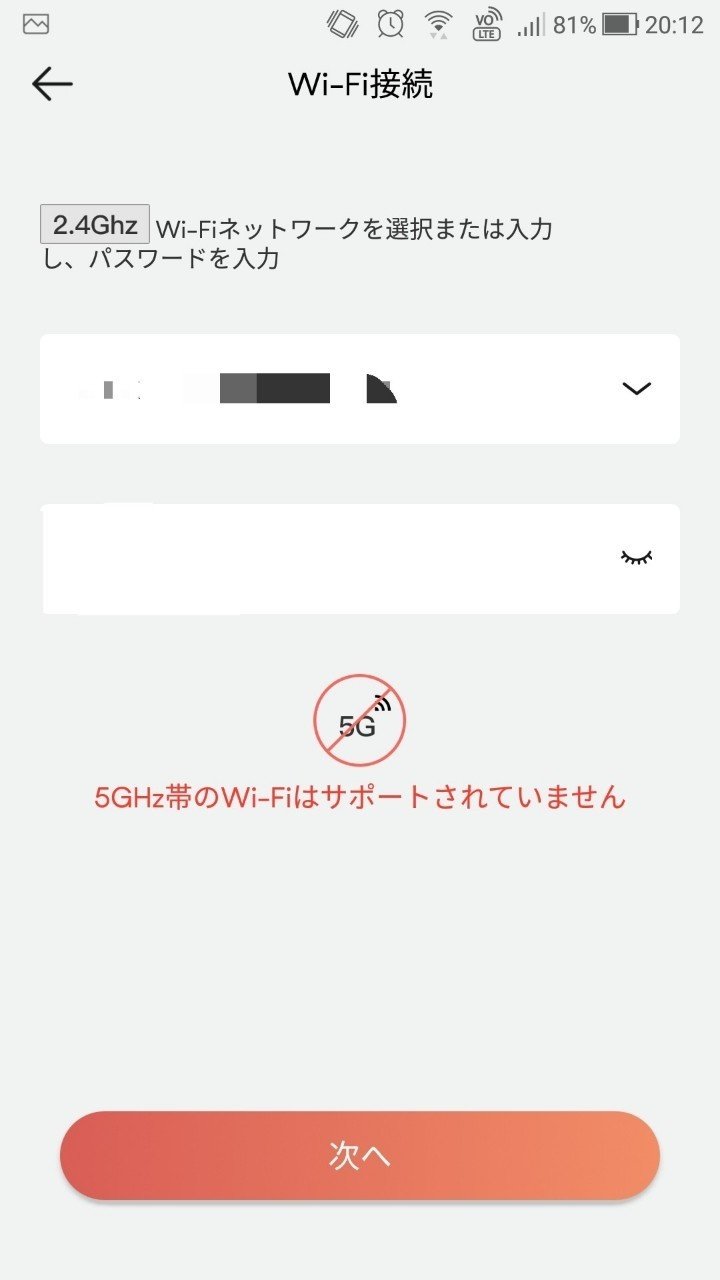
↑のパスワード設定を間違えてだいぶ悩んだ
→WPA事前共有キーのことだった

QRコードの認識出来ました

下記画面から次には進めません
→進めませんでした

6.QRコード認識から先に進まなくてつまづいた(試した方法)
wifiルーターへの接続を試みている状況から先に進めない状態
LED青→黄→青→黄
端末の音声認識最大にして周囲の音をすべて消しても認識されません
→認識しました、と聞こえているならWiFiの接続中に上手くいっていないのではと教えていただきました
ファイアーオールオフで試してみてと教えていただきました
→つながらず
SSIDが長いとQRコードがとても読みにくくなることがあると教えていただきました
SSID2を試しに短いSSIDとパスワードにして試してみる
→ssid2の設定がわからず調べる(別の記事に詳細を書きます)
7.QRコード認識から先に進まなくてつまづいた(原因)
接続できなかった理由
Wi-Fi接続の画面でのパスワードを
GL06P設定ツールにログインするパスワードのことだと思っていたのですが
WPA事前共有キーを入力したら無事接続できました!
8.使用端末
使用端末 zenfone zoom s Android 8.0
モバイルルーター使用 GL06P
是非応援(フォロー & スキ&コメント)
宜しくお願い致します!!
※本noteにある商品リンクはAmazonアソシエイト・プログラムを利用しています。
いいなと思ったら応援しよう!

